Мобильные устройства стали тем предметом, который мы должны носить с собой повсюду. Он превратился из простого телефона, который помогает нам общаться, в совершенно необходимый инструмент в нашей повседневной жизни, чтобы иметь возможность развлекаться, слушать музыку, работать, учиться и многое другое. Поэтому его правильное функционирование всегда важно. Однако, потребление Оперативная память некоторыми приложениями может быть несколько вредным.
Не все будут знать об этом, но правда в том, что эта память является одной из тех, кто отвечает за то, что наш смартфон имеет худшую или лучшую текучесть, когда мы его используем. А также простой факт одновременного использования разных программ нашего мобильного телефона. Поэтому важно, чтобы мы знали методы, существующие в Android 11, чтобы увидеть, что потребление оперативной памяти то, что эти приложения есть на нашем телефоне, действительно есть. Особенно, если он пойдет слишком медленно, потому что нам придется принимать определенные решения.

Активируйте опции разработчика на вашем Android
Если в вашем случае ваш мобильный телефон не работает так быстро, как должен, пора взглянуть на потребление приложений, которые мы установили на нашем терминале, из этой памяти. И правда в том, что с предыдущими версиями Android или некоторыми уровнями настройки, если бы они могли показать нам использование памяти напрямую, без каких-либо манипуляций.
В настоящее время у некоторых производителей есть эти настройки, например Xiaomi с возможностью Показать статус на экране или Realme благодаря функции Показать информацию о оперативной памяти в недавних задачах. Однако в настоящее время довольно редко можно найти данные без использования какого-либо стороннего программного обеспечения. Однако есть еще более или менее быстрый способ увидеть использование памяти.

Кроме того, он доступен в большинстве мобильных телефонов с Android 11, мы ссылаемся на варианты для разработчиков. Поэтому, прежде чем перейти к изучению использования памяти различными программами, мы должны перейти к активировать опции для разработчиков операционной системы Google.
Если вы никогда не активировали его, на самом деле способ его включения не менялся годами. Нам нужно будет только зайти в Настройки, войти в раздел «Система» и получить доступ к информации о телефоне. Оказавшись внутри, нам придется семь раз коснуться номера компиляции. Как только это будет сделано, появится уведомление о том, что они уже были активированы на нашем смартфоне. Итак, мы найдем новое меню, которое раньше не было видно в мобильных настройках.
Подробно проверьте оперативную память
Когда у нас уже есть активные варианты для разработчиков, следующий шаг, который нам нужно будет выполнить, будет намного проще. Нам нужно будет ввести эти параметры, которые обычно находятся в разделе «Система» или из них можно выйти в главном меню «Настройки» внизу.
Как только вы войдете в этот раздел для разработчиков, вам придется коснуться Памяти. Кроме того, в большинстве смартфонов это первая опция, отображаемая на экране. Когда мы нажмем на нее, мы сможем посмотреть общее состояние оперативной памяти нашего мобильного устройства, как в настоящее время, так и в среднем.
Хотя нас интересует потребление каждого приложения. Для этого нам нужно будет войти в другой раздел в этой же опции, который будет называться «Память, используемая приложениями». Однако он может изменить свое название в зависимости от производителя и уровня программного обеспечения, так как его также можно назвать «Запуск».
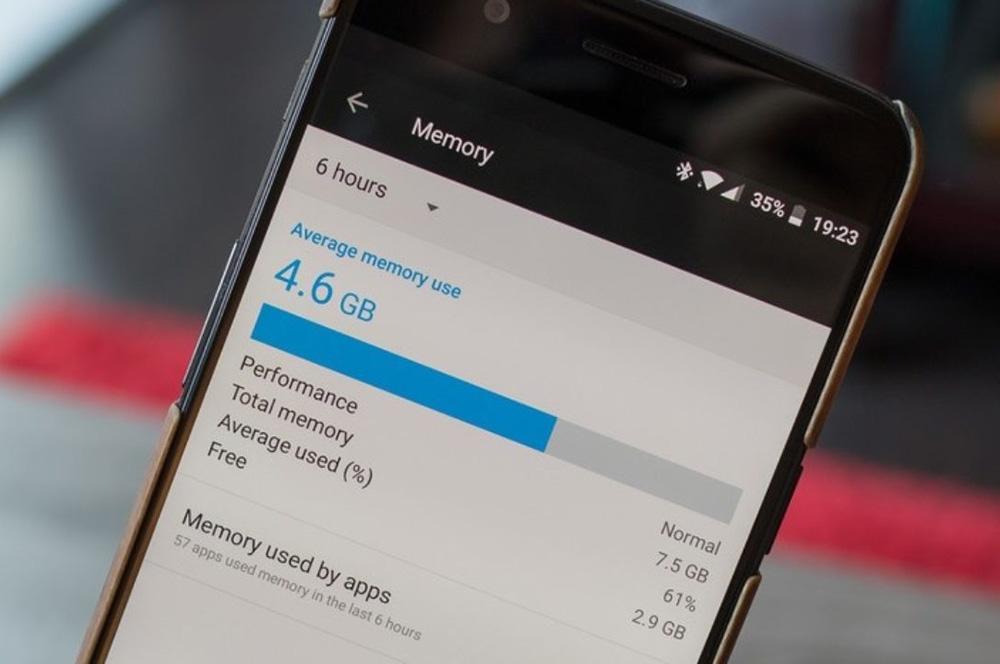
Там мы видим среднее использование ОЗУ для каждого приложения, включая приложения самой системы. Кроме того, эта операционная система предлагает нам возможность просмотра данных о потреблении памяти в различные периоды времени: 3, 6, 12 или 24 часа. И представление будет простым, потому что по умолчанию он сортирует список на основе среднего использования.
Однако мы всегда можем изменить порядок, если захотим, благодаря меню в правом верхнем углу. Это позволит нам изменить организацию на максимальное потребление памяти, а не на среднее, которое у них есть. Благодаря этому варианту мы сможем быстрее находить стороннее программное обеспечение. Или даже сама система, занимающая большую часть оперативной памяти нашего смартфона.
Сколько памяти мне нужно на моем мобильном телефоне?
Чтобы дать вам идею после Консультации по использованию этой памяти приложениями , обычно факт наличия 10, 12 или 16 ГБ оперативной памяти может быть несколько преувеличен. В основном потому, что 8 ГБ более чем достаточно. Специально для системных задач, запуска различных приложений в фоновом режиме и достаточного владения любым типом игры. Это также повлияет на наличие хорошего процессора и видеокарты.
Поэтому ставка на смартфон с такой емкостью может быть хорошей ставкой на будущее, если мы собираемся использовать один и тот же терминал в течение нескольких лет. Кроме того, легко достать устройство на 8 ГБ. Дело в том, что достичь полной емкости доступного хранилища такого типа сложно.

Хотя, если в вашем случае вам не повезло иметь столько памяти такого типа, к счастью, есть различные уловки или инструменты, которые помогут нам оптимизировать ее. Будь то в приложении безопасности или оптимизации вашего смартфона, или в настройках телефона, почти все современные операционные системы имеют среди своих функций возможность ускорения ОЗУ устройства. Так что нам просто нужно найти и активировать его.
Однако с Android 7 уже начали реализовывать, что сама операционная система способен автоматически закрывать приложение , который находится в фоновом режиме, если замечено, что он потребляет много памяти. Но это не единственный доступный вариант для повышения производительности нашего смартфона. Что ж, у вас также есть возможность очистить кеш, чтобы улучшить плавность телефона.
Для тех, кто не знает, эта память является зарезервированным пространством, где хранятся временные файлы приложений. Хотя во многих случаях они могут занимать несколько ГБ. Следовательно, когда эти данные сохраняются и накапливаются большие объемы, что заставляет мобильный телефон замедляться. И дело в том, что, в отличие от того, что происходит с этим типом хранилища, Android не делает этого самостоятельно. Таким образом, любое приложение, которое вы устанавливаете, резервирует место в этом кеше. По этой причине рекомендуется время от времени чистить его, нам нужно будет только войти в Настройки> Хранилище> Кэшированные данные. А оказавшись внутри, удалите кеш тех приложений, которые нам не важны или которые не используются.